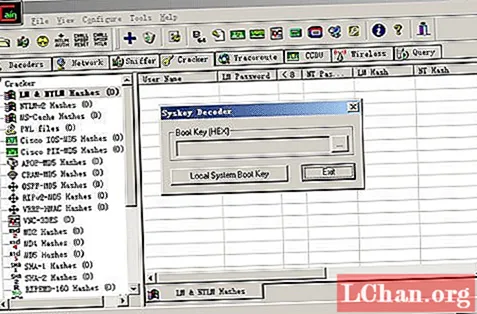ເນື້ອຫາ
- ສ່ວນທີ 1. ເຄື່ອງມືການກູ້ຄືນລະຫັດຜ່ານ Windows 5 ທາງເທີງ 5 ອັນດັບ
- 1. ລົດ PassFab 4WinKey
- 2. iSeePassword ການກູ້ລະຫັດຜ່ານ Windows
- 3. iSumsoft Windows Refixer ລະຫັດຜ່ານ
- 4. iSunshare Windows Password Genius
- 5. Daossoft Windows Password Rescuer
- ສ່ວນທີ 2. Top 5 ເຄື່ອງມືການກູ້ລະຫັດຜ່ານ Windows ຟຣີ
- 1. ອໍໂຕ້
- 2. ລະຫັດຜ່ານລະຫັດ NT ແລະບັນນາທິການຈົດທະບຽນ
- 3. Kon-Boot
- 4. ກາອີນແລະອາເບນ
- 5. ຊຸດກູ້ໄພ Trinity
- ບົດສະຫຼຸບ
ເມື່ອທ່ານພິມ "ເຄື່ອງມືກູ້ລະຫັດຜ່ານຂອງ Windows" ໃນ Google, ຂ້ອຍຮູ້ວ່າເຈົ້າຕ້ອງໄດ້ພົບບັນຫາລະຫັດຜ່ານ. ບໍ່ວ່າທ່ານລືມລະຫັດຜ່ານເຂົ້າສູ່ລະບົບ Windows 7 ຫລືລະຫັດຜ່ານຜູ້ເບິ່ງແຍງລະບົບ Windows 10, ການເຂົ້າເຖິງຄອມພິວເຕີ້ແມ່ນສິ່ງທີ່ ໜ້າ ລຳ ຄານທີ່ສຸດ. ໃນບົດຂຽນນີ້, ເພື່ອແກ້ໄຂບັນຫາຂອງທ່ານ, ພວກເຮົາໄດ້ກະກຽມ 10 ເຄື່ອງມືເຊິ່ງປະກອບມີ 5 ເຄື່ອງມືທີ່ບໍ່ເສຍຄ່າແລະ 5 ເຄື່ອງມືຄອມເມັນເພື່ອຊ່ວຍທ່ານ "ລະຫັດ" ລະຫັດຜ່ານຂອງ Windows
- ສ່ວນທີ 1. ເຄື່ອງມືການກູ້ຄືນລະຫັດຜ່ານ Windows 5 ທາງເທີງ 5 ອັນດັບ
- ສ່ວນທີ 2. Top 5 ເຄື່ອງມືການກູ້ລະຫັດຜ່ານ Windows ຟຣີ
ສ່ວນທີ 1. ເຄື່ອງມືການກູ້ຄືນລະຫັດຜ່ານ Windows 5 ທາງເທີງ 5 ອັນດັບ
1. ລົດ PassFab 4WinKey
PassFab 4WinKey ແມ່ນເຄື່ອງມືການກູ້ລະຫັດຜ່ານຂອງ Windows ທີ່ຮູ້ຈັກກັນດີທີ່ໃຊ້ໃນການຕັ້ງຄ່າ, ກູ້ຄືນຫລື ທຳ ລາຍລະຫັດລັບທີ່ຫາຍໄປ ສຳ ລັບຜູ້ໃຊ້ແລະຜູ້ບໍລິຫານທັງສອງໃນ Windows 10/8/7. ເຄື່ອງມືປັບລະຫັດຜ່ານທີ່ດີທີ່ສຸດແມ່ນເຄື່ອງມືທີ່ໃຊ້ງ່າຍດາຍ, ບໍ່ ຈຳ ກັດ ຈຳ ນວນຕົວເລກໃນລະຫັດຜ່ານແລະມີເວລາກູ້ຄືນໄດ້ໄວ. ຮີດຫຍັງ? 4WinKey ຕອບສະ ໜອງ ຄວາມຮຽກຮ້ອງຕ້ອງການທັງ ໝົດ ນີ້.
ລັກສະນະທີ່ ສຳ ຄັນ
- ເພີ່ມຜູ້ໃຊ້ ໃໝ່
- ລະຫັດຜ່ານຂອງເຊີບເວີ
- ຕັ້ງລະຫັດຜ່ານທັງ ໝົດ
- ງ່າຍດາຍແລະງ່າຍທີ່ຈະໃຊ້
- ສະ ໜັບ ສະ ໜູນ UEFI BIOS
- ສະ ໜັບ ສະ ໜູນ ຍີ່ຫໍ້ຄອມພິວເຕີ, ຄອມພິວເຕີໂນດບຸກແລະອື່ນໆ
ຂໍ້ໄດ້ປຽບ
- ກູ້ລະຫັດຜ່ານ ສຳ ລັບ admin, ແຂກແລະບັນຊີ Microsoft.
- ກູ້ຄືນແລະກະແຈ ສຳ ຮອງຜະລິດຕະພັນ.
- ເອົາລະຫັດຜ່ານອອກຈາກແຟ້ມຂໍ້ມູນໂດຍບໍ່ຕ້ອງ ທຳ ລາຍມັນ.
- ເຂົ້າກັນໄດ້ກັບ Windows 10 / 8.1 / 7 / XP / Vista / Server.
- ເຂົ້າກັນໄດ້ກັບທຸກຍີ່ຫໍ້ PC.
- ຍົກລະດັບຕະຫຼອດຊີວິດໂດຍບໍ່ເສຍຄ່າແລະຮັບປະກັນເງິນຄືນພາຍໃນ 30 ວັນ.
- ສອງຮູບແບບຂອງການຟື້ນຕົວ: ວ່ອງໄວແລະກ້າວ ໜ້າ. ສຸດທ້າຍໃຊ້ເຕັກນິກການຄິດໄລ່ແບບພິເສດແລະເຕັກໂນໂລຢີ GPU.
- ຊຸດທີ່ດີເລີດ.
- ດີເລີດ ສຳ ລັບການຕັ້ງຄ່າແລະການກູ້ລະຫັດລັບເກືອບທຸກປະເພດພາຍໃນຄອມພີວເຕີ້.
- ງ່າຍທີ່ຈະນໍາໃຊ້.
ຂໍ້ເສຍປຽບ
- ການ ທຳ ງານເຕັມຮູບແບບແມ່ນມີແຕ່ໃນລຸ້ນເຕັມເທົ່ານັ້ນ.
ວິທີການຕັ້ງຄ່າລະຫັດຜ່ານຂອງ Windows 10 ໂດຍໃຊ້ PassFab 4WinKey?
ກ່ອນອື່ນ ໝົດ, ທ່ານ ຈຳ ເປັນຕ້ອງຕິດຕັ້ງ PassFab 4WinKey ໃນຄອມພິວເຕີ້ທີ່ຖືກປົດລັອກແລະເຜົາມັນໃສ່ USB ຫຼື CD / DVD. ປະຕິບັດຕາມຂັ້ນຕອນຂ້າງລຸ່ມນີ້, ຫລັງຈາກສ້າງ CD / DVD ຫລື USB drive ທີ່ສາມາດເລີ່ມຕົ້ນໄດ້.
ຂັ້ນຕອນທີ 1: ໃສ່ແຜ່ນ USB ຫຼື CD / DVD flash ທີ່ສາມາດໃສ່ໄດ້ໃນຄອມພິວເຕີຂອງທ່ານ.
ຂັ້ນຕອນທີ 2: ເປີດອຸປະກອນຄືນ ໃໝ່ ແລະກົດ F12. ການໂຕ້ຕອບຂອງ Boot Menu ຈະປາກົດຂຶ້ນ.
ຂັ້ນຕອນທີ 3: ເລືອກແຜ່ນທີ່ສາມາດເລີ່ມຕົ້ນໄດ້ທີ່ຖືກຕ້ອງ, ຕົວຢ່າງ, CD / DVD / USB ໂດຍໃຊ້ປຸ່ມລູກສອນເທິງແລະລົງແລະກົດເຂົ້າເພື່ອ ນຳ ທາງ.
ຂັ້ນຕອນທີ 4: ການ ສຳ ເລັດການ boot ຈາກ disk ຈະ ນຳ ທ່ານໄປສູ່ອິນເຕີເຟດການກູ້ລະຫັດຜ່ານຂອງ Windows.
ຂັ້ນຕອນທີ 5: ສ້າງລະຫັດລັບ ໃໝ່ ສຳ ລັບທັງບັນຊີທ້ອງຖິ່ນແລະ Microsoft ໂດຍການເລືອກລະບົບປະຕິບັດການ Windows ຂອງທ່ານແລະກົດປຸ່ມ "ຕັ້ງຄ່າລະຫັດຜ່ານຂອງທ່ານ" ຈາກລາຍຊື່ຕົວເລືອກທີ່ຢູ່ທາງລຸ່ມຂອງອິນເຕີເຟດ.

ນີ້ແມ່ນວິດີໂອກ່ຽວກັບວິທີການໃຊ້ເຄື່ອງມືກູ້ລະຫັດຜ່ານ Windows 10 ນີ້:
2. iSeePassword ການກູ້ລະຫັດຜ່ານ Windows
iSeePassword ການກູ້ລະຫັດຜ່ານ Windows ແມ່ນຖືວ່າເປັນ ໜຶ່ງ ໃນເຄື່ອງມືການກູ້ລະຫັດຜ່ານ Win 10 ທີ່ດີທີ່ສຸດໃນປະຈຸບັນທີ່ມີຢູ່ໃນອິນເຕີເນັດ. ມັນເປັນຊອບແວດຽວທີ່ສາມາດຖອດລະຫັດລະຫັດໄດ້ຫລາຍກວ່າ 8 ລະຫັດ, ປະສົມກັບຕົວອັກສອນພິເສດນອກ ເໜືອ ຈາກ PassFab 4WinKey Ultimate. ຍິ່ງໄປກວ່ານັ້ນ, ມັນມີການຮັບປະກັນວ່າຖ້າລະຫັດຜ່ານຂອງທ່ານບໍ່ຖືກລຶບອອກໂດຍໃຊ້ໂປແກຼມນີ້, ທ່ານສາມາດເອົາເງິນຂອງທ່ານຄືນ.
ໂປແກຼມນີ້ໄດ້ທົດລອງໃຊ້ຄອມພິວເຕີ້ ຈຳ ນວນບໍ່ ຈຳ ກັດຈາກຍີ່ຫໍ້ຕ່າງໆເຊັ່ນ: Samsung, Sony, Asus, Lenovo, HP, Dell, ແລະອື່ນໆມັນຍັງຊ່ວຍໃຫ້ທ່ານສາມາດສ້າງດິດ ສຳ ຮອງລະຫັດຜ່ານດ້ວຍ USB ຫຼື CD / DVD drive ຂອງທ່ານໄດ້. ທີ່ທ່ານສາມາດໃຊ້ໄດ້ທຸກເວລາແລະທຸກບ່ອນເພື່ອຕັ້ງລະຫັດຜ່ານຄອມພິວເຕີຂອງທ່ານ.
ຄຸນລັກສະນະທີ່ ສຳ ຄັນ:
- ສ້າງບັນຊີຜູ້ເບິ່ງແຍງລະບົບ ໃໝ່ ຢ່າງງ່າຍດາຍໂດຍບໍ່ຕ້ອງເຂົ້າສູ່ລະບົບ.
- ເຂົ້າເຖິງລະບົບ Windows ພາຍໃນນາທີ.
- ຄວາມສະດວກໃນການໃຊ້ - ຟື້ນຟູດ້ວຍ CD / DVD ຫລືຄີ USB;
Pros:
- ການກູ້ລະຫັດຜ່ານໄວແລະເຊື່ອຖືໄດ້;
- ການໂຕ້ຕອບທີ່ດີ.
- ຮອງຮັບ Windows ທຸກລຸ້ນ.
- ລາຄາແພງ.
- ມັນບໍ່ເຮັດວຽກຢູ່ໃນ Linux ຫລື Mac
- ມັນບໍ່ມີຂໍ້ເສຍປຽບໃດໆນອກຈາກມັນບໍ່ໄດ້ເຮັດວຽກດີກັບຊອບແວຕ້ານໄວຣັດໃນຄອມພິວເຕີ, ແຕ່ວ່າ PassFab 4WinKey ເຮັດວຽກໄດ້ດີ
Cons:
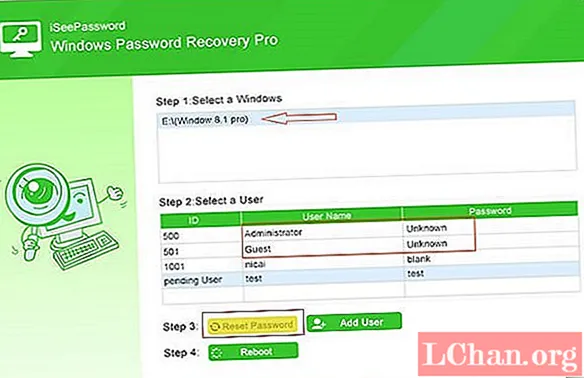
3. iSumsoft Windows Refixer ລະຫັດຜ່ານ
ໂດຍການ ນຳ ໃຊ້ໂປແກຼມນີ້, ທ່ານສາມາດຕັ້ງລະຫັດລັບບັນຊີລະບົບທ້ອງຖິ່ນຂອງ Windows 10 ໄດ້ງ່າຍໃນສອງສາມຂັ້ນຕອນ. ມັນເປັນເຄື່ອງມືການກູ້ລະຫັດຜ່ານ Win 10 ທີ່ມີປະສິດຕິພາບສູງແລະສັນຍາວ່າຈະປະສົບຜົນ ສຳ ເລັດດ້ວຍການຮັບປະກັນເງິນຄືນ. ເຖິງຢ່າງໃດກໍ່ຕາມ, ມັນບໍ່ຄ່ອຍເປັນມິດກັບຜູ້ໃຊ້ເຊິ່ງເປັນເຫດຜົນທີ່ພວກເຮົາ ກຳ ລັງເອົາມັນຢູ່ໃນອັນດັບ 3.
ຄຸນລັກສະນະທີ່ ສຳ ຄັນ:
- ເພີ່ມຜູ້ໃຊ້ ໃໝ່
- ສະ ໜັບ ສະ ໜູນ UEFI Bios
- ລະຫັດຜ່ານຂອງເຊີບເວີ
- ຕັ້ງລະຫັດຜ່ານທັງ ໝົດ
Pros:
- ເຄື່ອງມືການກູ້ລະຫັດຜ່ານທີ່ມີປະສິດທິພາບຫຼາຍ.
- ບໍ່ມີໂຄສະນາເພີ່ມເຕີມ, ຫລືມີເມນູເພີ່ມເຕີມ.
- ມີຫລາຍວິທີໃນການຕັ້ງລະຫັດລັບ.
Cons
- UI ແມ່ນຢູ່ຮ່ວມກັນ.
- ຮຸ່ນທົດລອງທີ່ບໍ່ເສຍຄ່າບໍ່ໄດ້ປະຕິບັດຫລາຍຢ່າງທີ່ ສຳ ຄັນ.
- ມັນບໍ່ເຮັດວຽກຢູ່ໃນ Linux ຫລື Mac
- ມັນບໍ່ມີຂໍ້ເສຍປຽບໃດໆນອກຈາກມັນບໍ່ໄດ້ເຮັດວຽກດີກັບຊອບແວຕ້ານໄວຣັດໃນຄອມພິວເຕີ, ແຕ່ວ່າ PassFab 4WinKey ເຮັດວຽກໄດ້ດີ
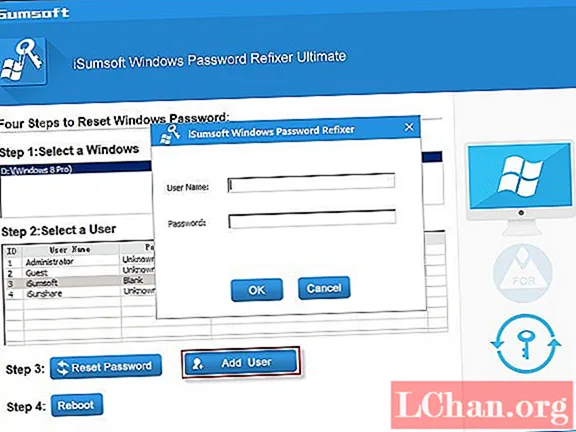
4. iSunshare Windows Password Genius
iSunshare Windows Password Genius ແມ່ນໂປແກຼມກູ້ລະຫັດຜ່ານ Windows ທັງ ໝົດ ທີ່ສາມາດຊ່ວຍທ່ານໃນການຕັ້ງຄ່າ / ລຶບລະຫັດຜ່ານຂອງຜູ້ເບິ່ງແຍງລະບົບ / ລະຫັດຜູ້ໃຊ້ທີ່ຖືກລືມ.
ດ້ວຍເຄື່ອງມືການກູ້ລະຫັດຜ່ານຂອງ Microsoft Windows 10 ນີ້, ທ່ານສາມາດ ທຳ ລາຍ, ສ້າງຫລືປັບລະຫັດຜ່ານເຂົ້າສູ່ລະບົບ Windows ໃດໆໂດຍໃຊ້ແຜ່ນ CD, DVD ຫລື USB drive ທີ່ສາມາດເລີ່ມຕົ້ນໄດ້ແລະກັບມາໃຊ້ຄອມພິວເຕີຂອງທ່ານໂດຍບໍ່ຕ້ອງກັງວົນກ່ຽວກັບຂໍ້ມູນທີ່ມີຄ່າຂອງທ່ານ.
iSunshare Genius ໃຫ້ຕົວເລືອກການກູ້ຄືນທີ່ໄວແລະເຊື່ອຖືໄດ້ ສຳ ລັບອຸປະກອນ Windows ໃນເວລາພຽງບໍ່ເທົ່າໃດນາທີ. ມັນເປັນຊອຟແວທີ່ມີນ້ ຳ ໜັກ ເບົາແລະມີປະໂຫຍດຫຼາຍໃນການຟື້ນຟູລະຫັດຜ່ານຂອງ Windows.
ຄຸນລັກສະນະທີ່ ສຳ ຄັນ:
- ສ້າງບັນຊີຜູ້ເບິ່ງແຍງລະບົບ ໃໝ່ ຢ່າງງ່າຍດາຍໂດຍບໍ່ຕ້ອງເຂົ້າສູ່ລະບົບ.
- ເຂົ້າເຖິງລະບົບ Windows ພາຍໃນນາທີ.
- ຄວາມສະດວກໃນການໃຊ້ - ຟື້ນຟູດ້ວຍ CD / DVD ຫລືຄີ USB;
- ຮັບລະຫັດລັບ ສຳ ລັບບັນຊີ Windows ແລະບັນຊີຜູ້ໃຊ້ທັງ ໝົດ.
- ຮອງຮັບ Windows OS ທຸກລຸ້ນ (ລວມທັງ Windows 10).
Pros:
- ການກູ້ລະຫັດຜ່ານໄວແລະເຊື່ອຖືໄດ້;
- ສະ ໜັບ ສະ ໜູນ ລະບົບປະຕິບັດການ Windows ທັງ ໝົດ;
Cons:
- ການປັບປຸງ UI ໄດ້ເຮັດມາດົນແລ້ວ.
- ມັນບໍ່ເຮັດວຽກຢູ່ໃນ Linux ຫລື Mac
- ມັນບໍ່ມີຂໍ້ເສຍປຽບໃດໆນອກຈາກມັນບໍ່ໄດ້ເຮັດວຽກດີກັບຊອບແວຕ້ານໄວຣັດໃນຄອມພິວເຕີ, ແຕ່ວ່າ PassFab 4WinKey ເຮັດວຽກໄດ້ດີ
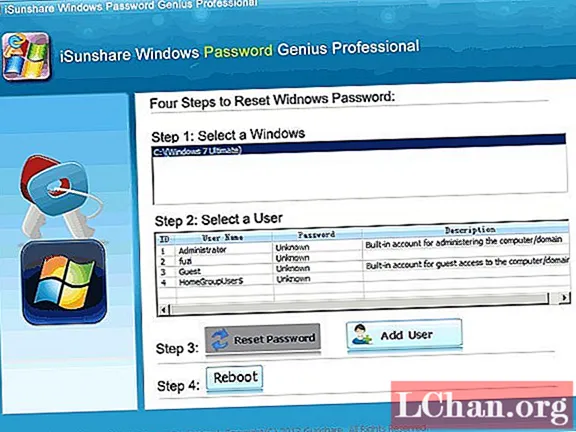
5. Daossoft Windows Password Rescuer
Daossoft Windows Rescuer ແມ່ນເຄື່ອງມື ສຳ ລັບກູ້ລະຫັດຜ່ານຂອງ Windows 10 ທັງ ໝົດ ທີ່ຊ່ວຍໃຫ້ທ່ານສາມາດກູ້ລະຫັດຜ່ານຂອງຜູ້ເບິ່ງແຍງລະບົບ / ລະຫັດຜູ້ໃຊ້ແລະລະຫັດຜ່ານຜູ້ ນຳ ໃຊ້ໂດເມນແລະລະຫັດຜູ້ໃຊ້. ສິ່ງທີ່ດີຂອງໂປແກຼມນີ້ແມ່ນວ່າມັນເຮັດວຽກໄດ້ດີກັບ Windows ທຸກລຸ້ນລວມທັງ Windows 10, 8.1, 8, 7, Vista, XP ແລະອື່ນໆນອກຈາກນີ້, ທ່ານຍັງສາມາດສ້າງບັນຊີຜູ້ເບິ່ງແຍງລະບົບ ໃໝ່ ໄດ້ຢ່າງງ່າຍດາຍໂດຍບໍ່ຕ້ອງເຂົ້າສູ່ລະບົບ, ແລະມັນກໍ່ຊ່ວຍ ທ່ານເຂົ້າໃຊ້ລະບົບ Windows ພາຍໃນນາທີໂດຍການຈູດແຜ່ນ CD / DVD ຫລື USB.
ຄຸນນະສົມບັດຫຼັກ:
- ຕັ້ງ / ລຶບລະຫັດຜ່ານຂອງຜູ້ບໍລິຫານທ້ອງຖິ່ນແລະຜູ້ໃຊ້ອື່ນໆຢ່າງງ່າຍດາຍແລະວ່ອງໄວ ສຳ ລັບຜູ້ໃຊ້ Windows ທັງ ໝົດ.
- ເອົາລະຫັດຜ່ານຂອງຜູ້ເບິ່ງແຍງລະບົບແລະລະຫັດຜ່ານຜູ້ໃຊ້ໂດເມນທີ່ແຕກຕ່າງກັນອອກໃຫ້ຜູ້ໃຊ້ Windows 10, 8.1, 8, 7, Vista, XP, 2016, 2012, 2008, 2003, 2000 ແລະ 2000 ເມື່ອທ່ານຖືກລັອກອອກຈາກຄອມພິວເຕີ Windows ຂອງທ່ານ.
- ມີພຽງສາມຂັ້ນຕອນໃນການເຂົ້າເຖິງຄອມພິວເຕີຂອງທ່ານ.
- ໄວ, ມີພະລັງ, ງ່າຍດາຍແລະງ່າຍຕໍ່ການໃຊ້.
ຂໍ້ດີ
- ມາພ້ອມກັບການຄໍ້າປະກັນເງິນຄືນ.
- ເຮັດວຽກກັບ Windows 10 ຫຼ້າສຸດແລະລຸ້ນກ່ອນທັງ ໝົດ.
Cons
- ຮຸ່ນທົດລອງທີ່ບໍ່ເສຍຄ່າບໍ່ໄດ້ເຮັດ ໜ້າ ທີ່ ສຳ ຄັນຫຼາຍຢ່າງ.
- UI ບໍ່ໄດ້ຖືກປັບປຸງເປັນເວລາດົນນານ.
- ມັນບໍ່ເຮັດວຽກຢູ່ໃນ Linux ຫລື Mac
- ມັນບໍ່ມີຂໍ້ເສຍປຽບໃດໆນອກຈາກມັນບໍ່ໄດ້ເຮັດວຽກດີກັບຊອບແວຕ້ານໄວຣັດໃນຄອມພິວເຕີ, ແຕ່ວ່າ PassFab 4WinKey ເຮັດວຽກໄດ້ດີ
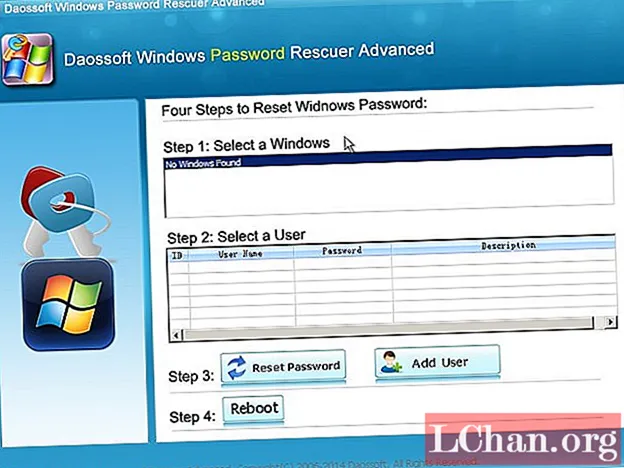
ສ່ວນທີ 2. Top 5 ເຄື່ອງມືການກູ້ລະຫັດຜ່ານ Windows ຟຣີ
1. ອໍໂຕ້
Ophcrack ແມ່ນຊ່າງຕັດຜົມລະຫັດຜ່ານຂອງ Windows ໂດຍອີງໃສ່ການປະນີປະນອມທີ່ໄວກວ່າລະຫວ່າງເວລາແລະຄວາມຊົງ ຈຳ ໂດຍໃຊ້ໂຕະຝົນ. ເຄື່ອງມືນີ້ຍັງເຮັດວຽກຢູ່ໃນຫລາຍແພລະຕະຟອມ: Windows, Linux / Unix, Mac OS X. ມັນເຮັດວຽກໄດ້ໄວພໍແລະສາມາດໃຊ້ໄດ້ງ່າຍເຖິງແມ່ນວ່າທ່ານບໍ່ແມ່ນເທັກໂນໂລຢີ.
Ophcrack ໃຊ້ຕາຕະລາງ rainbow ເພື່ອຂັດຂວາງລະຫັດຜ່ານຂອງ Windows ຢ່າງໂຫດຮ້າຍ. ທ່ານສາມາດດາວໂຫລດຕາຕະລາງຂອງພວກເຂົາໄດ້ຟຣີ, ແຕ່ມັນຈະບໍ່ເຮັດວຽກ ສຳ ລັບລະຫັດຜ່ານທີ່ຍາວນານ. ໃນກໍລະນີເຫຼົ່ານີ້, ທ່ານສາມາດຊື້ໂຕະລະຫັດຜ່ານທີ່ມີຂະ ໜາດ ໃຫຍ່ກວ່າ $ 100 ເຖິງ $ 1,000.
2. ລະຫັດຜ່ານລະຫັດ NT ແລະບັນນາທິການຈົດທະບຽນ
Ntpasswd (ລະຫັດຜ່ານແບບ Offline NT ແລະບັນນາທິການ registrt) ເຮັດວຽກເປັນຕົວສະກັດກັ້ນລະຫັດຜ່ານແທນທີ່ຈະເປັນໂປແກຼມປັບ ໃໝ່, ສະນັ້ນມັນເຮັດວຽກແຕກຕ່າງຈາກ Ophcrack ແລະຊອບແວຄ້າຍຄືກັນອື່ນໆ ເຖິງຢ່າງໃດກໍ່ຕາມ, ວິທີການແມ່ນຄືກັນ. ສິ່ງທີ່ທ່ານຕ້ອງເຮັດຄືການດາວໂຫລດແລະເຜົາໄຟລ໌ ISO ໃນແຜ່ນດິດແລະໃຊ້ແຜ່ນທີ່ເຜົາເພື່ອເລີ່ມຕົ້ນຄອມພິວເຕີທີ່ຖືກລັອກຂອງທ່ານ. ຫຼັງຈາກໂປຣແກຣມເຮັດວຽກ, ມັນບໍ່ມີລະຫັດຜ່ານເວລາທີ່ທ່ານເຂົ້າສູ່ລະບົບບັນຊີຜູ້ໃຊ້ Windows ຫລືບັນຊີຜູ້ບໍລິຫານຂອງທ່ານ.
ໄດ້ຮັບການເຕືອນວ່າໂຄງການນີ້ຮຽກຮ້ອງໃຫ້ມີເສັ້ນ ຄຳ ສັ່ງທີ່ອາດຈະເປັນເລື່ອງຍາກ ສຳ ລັບຄົນທີ່ບໍ່ມີປະສົບການ. ຂະບວນການທໍາອິດແມ່ນຄືກັນກັບສອງຄໍາຮ້ອງສະຫມັກທີ່ຜ່ານມາ, ຍົກເວັ້ນການປ້ອນຂໍ້ມູນຂອງເສັ້ນຄໍາສັ່ງ. ຖ້າທ່ານບໍ່ຮູ້ສຶກສະບາຍໃຈກັບສິ່ງນີ້, ຢ່າໃຊ້ວິທີນີ້.
3. Kon-Boot
Kon-Boot ແມ່ນໂປແກຼມທີ່ບໍ່ເສຍຄ່າ, ດີເລີດແລະລວດໄວ ສຳ ລັບການກູ້ລະຫັດຜ່ານຂອງ Windows. ມັນຊ່ວຍໃຫ້ທ່ານສາມາດຕັ້ງລະຫັດລັບຂອງ Windows ໃໝ່ ໄດ້ອຍ່າງລວດໄວ. ແຕ່ເຄື່ອງມືນີ້ບໍ່ຮອງຮັບລະບົບປະຕິບັດການ Windows 10. Kon-Boot ສາມາດຊ່ວຍທ່ານໃນການລຶບລະຫັດຜ່ານຂອງ Windows ຖ້າຄອມພິວເຕີຂອງທ່ານໃຊ້ລະບົບປະຕິບັດການ Windows 7 ລຸ້ນ 32 ບິດ, Windows Vista, ຫລື Windows XP.
Pros:
- ເຄື່ອງມືຕັ້ງລະຫັດຜ່ານໄດ້ງ່າຍທີ່ສຸດ
- ຊອບແວສາມາດໃຊ້ໄດ້ໂດຍບໍ່ເສຍຄ່າ
Cons:
- ການເຂົ້າເຖິງຄອມພິວເຕີ້ອື່ນທີ່ ຈຳ ເປັນໃນການເຜົາຜານເອກະສານ ISO
- ຂ້ອຍບໍ່ສາມາດໃຊ້ງານໄດ້ຈາກໄມ້ USB
- ບໍ່ໄດ້ຮັບການສະ ໜັບ ສະ ໜູນ ໃນລະບົບປະຕິບັດການ Windows ໃໝ່ ຫຼື 64 ບິດ
- ບໍ່ເຮັດວຽກກັບ Windows 10 ຫຼ້າສຸດ.
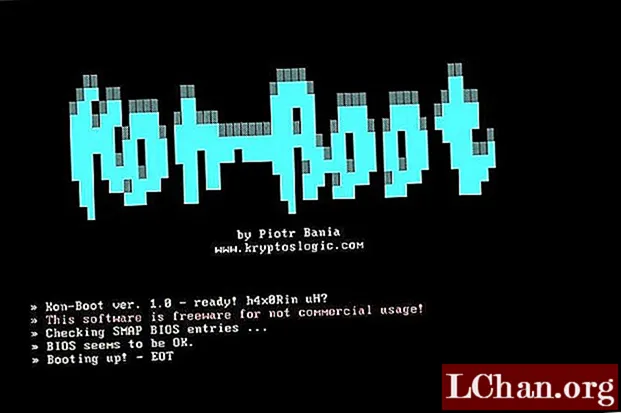
4. ກາອີນແລະອາເບນ
Cain ແລະ Abel ບໍ່ແມ່ນທາງເລືອກ ທຳ ອິດທີ່ເປັນປະໂຫຍດ ສຳ ລັບການກູ້ລະຫັດຜ່ານຂອງ Microsoft Windows 10. ດ້ວຍ Cain & Abel, ທ່ານສາມາດຟື້ນຟູລະຫັດຜ່ານໄດ້ເຖິງ 99,9% ຂອງລະຫັດຜ່ານໃນ Windows. ເຖິງຢ່າງໃດກໍ່ຕາມ, ໂປແກຼມນີ້ເຮັດວຽກກັບ Windows XP, Windows 2000 ແລະ Windows NT. ລະບົບ Windows ທີ່ນິຍົມບໍ່ໄດ້ຮັບການສະ ໜັບ ສະ ໜູນ, ລວມທັງ Windows 10, Windows 8, ແລະ Windows 7.
5. ຊຸດກູ້ໄພ Trinity
ນີ້ແມ່ນການປະສົມປະສານກັນ ໃໝ່ ຂອງໂປແກຼມທີ່ສາມາດເລີ່ມຕົ້ນໄດ້ແລະເສັ້ນ ຄຳ ສັ່ງ. ເພື່ອກູ້ລະຫັດຜ່ານຂອງທ່ານດ້ວຍເຄື່ອງມືນີ້, ທ່ານຕ້ອງສ້າງສື່ທີ່ສາມາດເລີ່ມຕົ້ນໄດ້, ເຊື່ອມໂຍງມັນ, ແລະຫຼັງຈາກນັ້ນໃຊ້ອິນເຕີເຟດເສັ້ນ ຄຳ ສັ່ງເພື່ອມອບ ໝາຍ ຄຳ ສັ່ງໃຫ້ແກ່ໂປແກຼມ. ມັນເປັນເຄື່ອງມືທີ່ມີຄວາມຄ່ອງແຄ້ວຫຼາຍເພາະວ່າທ່ານສາມາດເລືອກສິ່ງທີ່ທ່ານຕ້ອງການເຮັດດ້ວຍລະຫັດຜ່ານທີ່ລືມຂອງທ່ານ. ທ່ານສາມາດລຶບມັນໄດ້ທັງ ໝົດ ຫຼືຕັ້ງຄ່າ ທຳ ນຽມ.
Pros:
- ເຊື່ອຖືໄດ້ຫຼາຍ
Cons:
- ມັນບໍ່ມີການໂຕ້ຕອບກາຟິກ
- ຍາກທີ່ຈະໃຊ້

ບົດສະຫຼຸບ
ດັ່ງນັ້ນ, ທ່ານໄດ້ຜ່ານບັນຊີລາຍຊື່ຂອງເຄື່ອງມືການກູ້ລະຫັດຜ່ານ Windows ທີ່ດີທີ່ສຸດຂອງພວກເຮົາ. ທັງ ໝົດ ສິບປະໂຫຍດເຫຼົ່ານີ້ລ້ວນແຕ່ມີຂໍ້ດີແລະຂໍ້ເສຍຂອງພວກເຂົາ, ດັ່ງທີ່ທ່ານເຄີຍເຫັນ. ບາງສ່ວນຂອງພວກມັນແມ່ນໄວແຕ່ສະລັບສັບຊ້ອນ. ອື່ນໆແມ່ນງ່າຍດາຍແຕ່ມີ ຈຳ ກັດໂດຍໃຊ້ງານ. ທ່ານສາມາດເລືອກເຄື່ອງມືໃດກໍ່ຕາມທີ່ທ່ານມັກຂື້ນກັບສະຖານະການທີ່ແນ່ນອນຂອງທ່ານ. ເຖິງຢ່າງໃດກໍ່ຕາມ, ພວກເຮົາຈະແນະ ນຳ ໃຫ້ PassFab 4WinKey ເພາະມັນແມ່ນເຄື່ອງມືການກູ້ລະຫັດຜ່ານຂອງລະບົບການເຂົ້າລະບົບ Windows 10 ທີ່ມີຄວາມ ໜ້າ ເຊື່ອຖືທີ່ສຸດ.